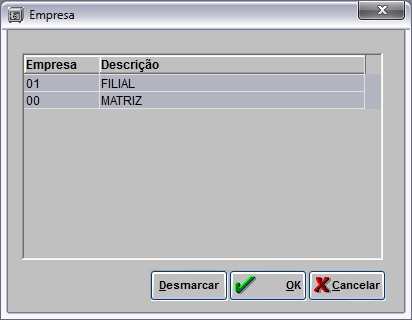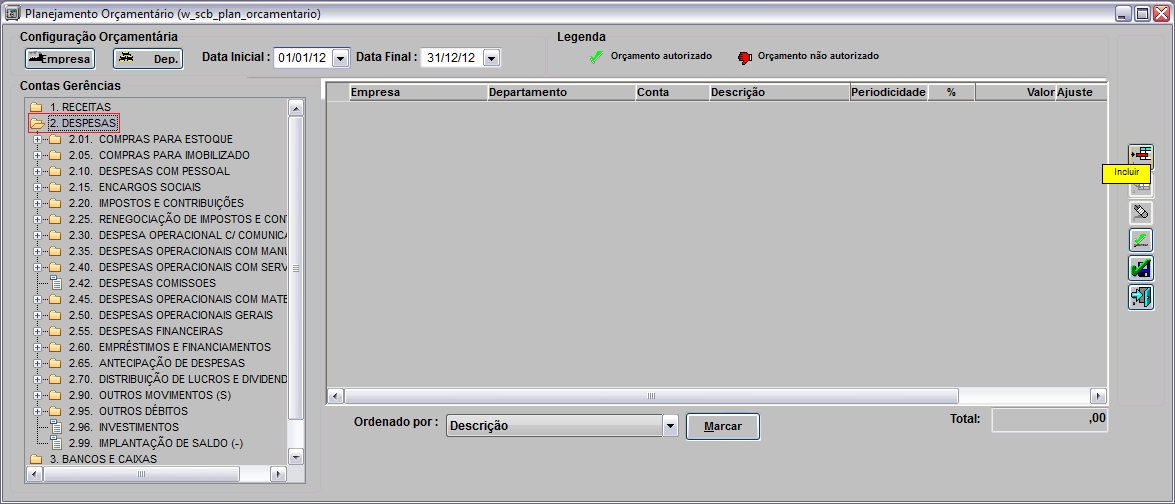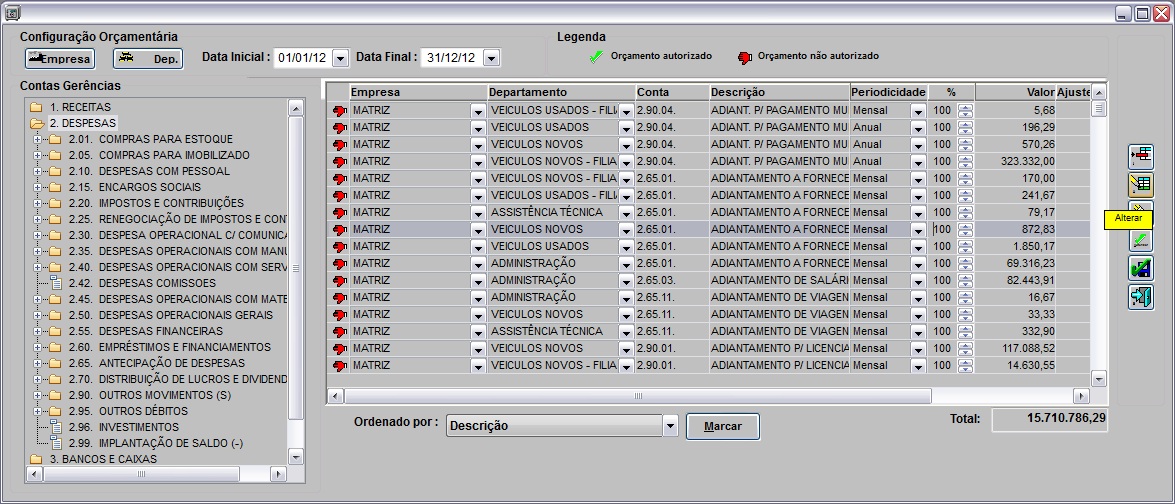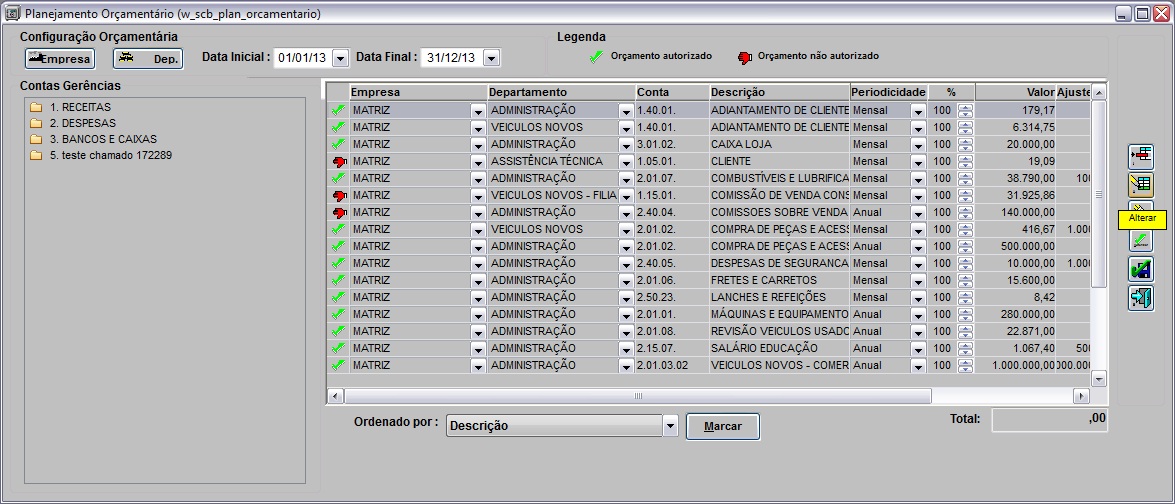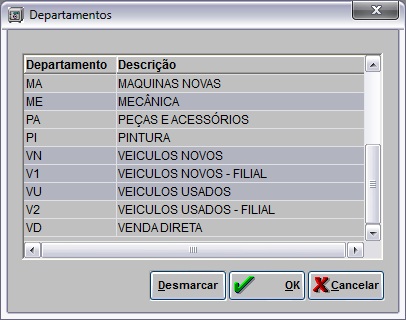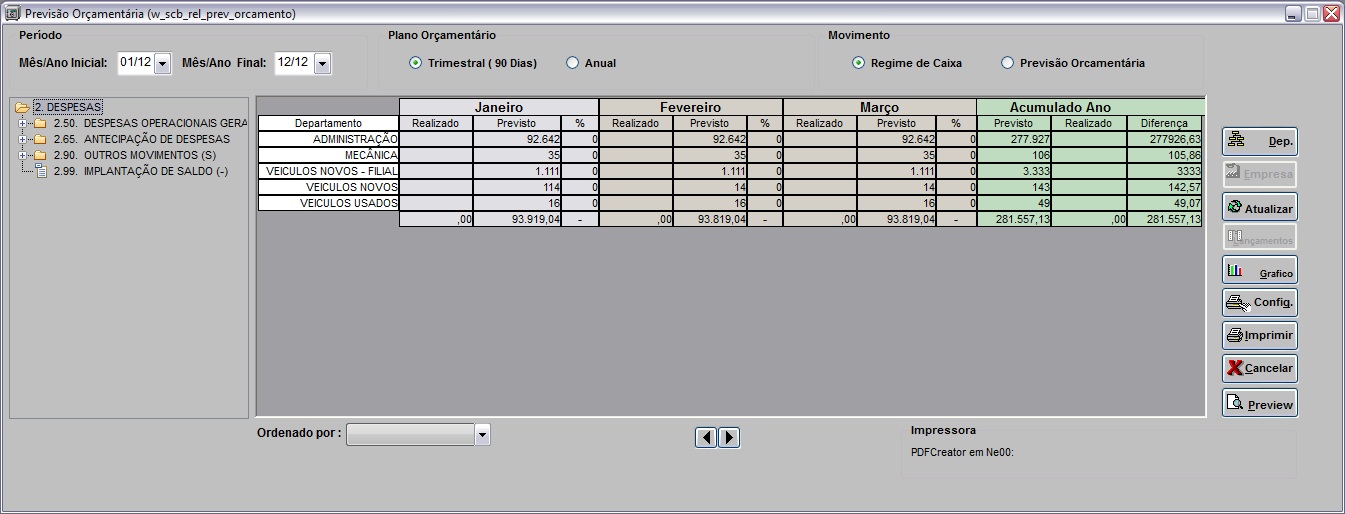De Dealernet Wiki | Portal de SoluÓÐo, Notas TÕcnicas, Vers¾es e Treinamentos da AÓÐo InformÃtica
| Linha 2: | Linha 2: | ||
<p align="justify">Esta opûÏûÈo serve para definir o planejamento orûÏamentûÀrio do ano. | <p align="justify">Esta opûÏûÈo serve para definir o planejamento orûÏamentûÀrio do ano. | ||
| - | û possûÙvel definir as contas gerenciais, as empresas e os departamentos que estarûÈo associados a estas contas gerenciais. | + | <p align="justify">û possûÙvel definir as contas gerenciais, as empresas e os departamentos que estarûÈo associados a estas contas gerenciais. |
| - | Alûˋm de permitir alterar a periodicidade, percentuais e valores do orûÏamento anual. | + | <p align="justify">Alûˋm de permitir alterar a periodicidade, percentuais e valores do orûÏamento anual. |
| - | A opûÏûÈo de ''Cadastro de Planejamento OrûÏamentûÀrio'' possibilita tambûˋm autorizar orûÏamentos extras.</p> | + | <p align="justify">A opûÏûÈo de ''Cadastro de Planejamento OrûÏamentûÀrio'' possibilita tambûˋm autorizar orûÏamentos extras.</p> |
O que foi definido durante o cadastramento ûˋ mostrado no relatû°rio de ''PrevisûÈo OrûÏamentûÀria'' atravûˋs de grûÀficos e valores mûˆs/ano. | O que foi definido durante o cadastramento ûˋ mostrado no relatû°rio de ''PrevisûÈo OrûÏamentûÀria'' atravûˋs de grûÀficos e valores mûˆs/ano. | ||
EdiûÏûÈo de 15h41min de 11 de fevereiro de 2015
Tabela de conteû¤do |
IntroduûÏûÈo
Esta opûÏûÈo serve para definir o planejamento orûÏamentûÀrio do ano. <p align="justify">û possûÙvel definir as contas gerenciais, as empresas e os departamentos que estarûÈo associados a estas contas gerenciais. <p align="justify">Alûˋm de permitir alterar a periodicidade, percentuais e valores do orûÏamento anual. <p align="justify">A opûÏûÈo de Cadastro de Planejamento OrûÏamentûÀrio possibilita tambûˋm autorizar orûÏamentos extras.
O que foi definido durante o cadastramento ûˋ mostrado no relatû°rio de PrevisûÈo OrûÏamentûÀria atravûˋs de grûÀficos e valores mûˆs/ano.
Diante do que foi orûÏado anualmente, existem algumas situaûÏûçes no sistema em que poderûÀ acontecer o bloqueio da operaûÏûÈo devido û ultrapassagem do que foi planejado no orûÏamento. Como por exemplo: se no momento em que for dar entrada da nota no estoque, e este nûÈo couber no que foi definido no orûÏamento, o sistema nûÈo permite que o procedimento seja feito, e a nota nûÈo poderûÀ ser paga. Desta forma, toda vez em que estourar o orûÏamento, faz-se necessûÀrio solicitar autorizaûÏûÈo extra. Apenas apû°s a autorizaûÏûÈo do orûÏamento extra ûˋ que a nota (com obrigaûÏûÈo) poderûÀ dar entrada no sistema. Um outro exemplo: caso algum lanûÏamento seja feito e fuja do que foi inicialmente planejado no orûÏamento anual, o sistema impede que o mesmo seja realizado. Apenas apû°s a autorizaûÏûÈo do orûÏamento extra ûˋ que o lanûÏamento poderûÀ ser feito.
As crûÙticas acontecem nos seguintes locais: mû°dulo de contas a pagar, mû°dulo de controle bancûÀrio e emissûÈo de nota (oficina, estoque de peûÏas e veûÙculos).
ConfiguraûÏûçes
Autorizar/Desautoriza Planejamento OrûÏamentûÀrio
Planejamento OrûÏamentûÀrio pelo Caixa/Competûˆncia
Cadastrando Planejamento OrûÏamentûÀrio
Como Cadastrar Planejamento OrûÏamentûÀrio
MûDULO CONTROLE BANCûRIO
1. No menu principal, clique Cadastros e Planejamento OrûÏamentûÀrio;
2. Na janela Planejamento OrûÏamentûÀrio a Data Inicial e Data Final sûÈo preenchidos por default no perûÙodo de 1 (um) ano;
3. Na janela Planejamento OrûÏamentûÀrio clique em Empresa para selecionar a(s) empresa(s). Clique OK;
4. Na janela Planejamento OrûÏamentûÀrio clique em Dep. para selecionar o(s) departamento(s). Clique OK;
5. Apû°s isto, selecione a(s) conta(s) gerencial(is). Para expandir e visualizar todas as contas dûˆ um duplo clique em cima da pasta selecionada. Clique em Incluir para cadastrar a(s) conta(s) de acordo com a(s) empresa(s) e departamento(s) configurados;
6. Em seguida clique em Salvar para confirmar a inclusûÈo do planejamento orûÏamentûÀrio;
7. OrûÏamento incluso.
Entendendo os botûçes da tela:
- Incluir: cadastrar a(s) conta(s) de acordo com a(s) empresa(s) e departamento(s) configurados.
Alterar: alterar e consultar as informaûÏûçes do plano orûÏamentûÀrio. û possûÙvel tambûˋm incluir orûÏamento extra e alterar o valor orûÏado de cada mûˆs.
- Excluir: excluir a conta selecionada.
Autorizar/Desautorizar: serve para autorizar/desautorizar o planejamento orûÏamentûÀrio. Este botûÈo ficarûÀ habilitado apenas para os usuûÀrios autorizados, definido no parûÂmetro Autorizar/Desautoriza Planejamento OrûÏamentûÀrio. Caso contrûÀrio, o mesmo ficarûÀ desabilitado.
- Salvar: confirmar a inclusûÈo do planejamento orûÏamentûÀrio.
- Sair: sair desta tela.
FunûÏûçes Adicionais
Como Alterar Planejamento OrûÏamentûÀrio
MûDULO CONTROLE BANCûRIO
Atravûˋs desta opûÏûÈo ûˋ possûÙvel alterar/consultar diversas informaûÏûçes, como:
A. Alterar os valores orûÏados do ano/mûˆs do plano orûÏamentûÀrio;
B. Solicitar orûÏamentos extras. Esta opûÏûÈo ûˋ utilizada apenas apû°s a autorizaûÏûÈo feita.
-
A. Siga procedimento abaixo para alterar os valores orûÏados do ano/mûˆs do plano orûÏamentûÀrio:
1. No menu principal, clique Cadastros e Planejamento OrûÏamentûÀrio;
2. Na janela Planejamento OrûÏamentûÀrio a Data Inicial e Data Final sûÈo preenchidos por default no perûÙodo de 1 (um) ano. Clique em TAB para visualizar as contas cadastradas;
3. Selecione a conta que deseja alterar os valores orûÏados do planejamento orûÏamentûÀrio do ano e clique em Alterar;
4. O valor OrûÏado ûˋ igual para cada mûˆs. Vale ressaltar que a "Periodicidade" da conta selecionada ûˋ "Mensal";
5. Altere os valores orûÏados do(s) mûˆs(es) que desejar. Clique OK;
6. Apû°s informar os novos valores, a Periodicidade ûˋ alterada automaticamente, assim como o valor que foi definido anteriormente;
Neste exemplo: o valor mensal era de R$ 872,83, apû°s alterar o valor orûÏado, a coluna Valor mostra agora a soma (R$ 20.873,99) de todos os meses, e nûÈo mais a mûˋdia anual.
-
B. Siga procedimento abaixo para solicitar orûÏamentos extras:
7. No menu principal, clique Cadastros e Planejamento OrûÏamentûÀrio;
8. Na janela Planejamento OrûÏamentûÀrio a Data Inicial e Data Final sûÈo preenchidos por default no perûÙodo de 1 (um) ano. Clique em TAB para visualizar as contas cadastradas;
9. Selecione a conta e clique em Alterar;
Notas:
-
Sû° ûˋ permitido selecionar apenas uma û¤nica conta para alteraûÏûÈo, caso mais de uma linha seja selecionada, a mensagem "Selecione apenas uma linha para realizar alteraûÏûÈo" aparece sinalizando.
- Apû°s autorizar a conta, nûÈo ûˋ mais permitido alterar a Periodicidade, % e o Valor.
9. Clique em Incluir (![]() ) para cadastrar a autorizaûÏûÈo extra;
) para cadastrar a autorizaûÏûÈo extra;
10. Informe o Motivo do lanûÏamento orûÏamentûÀrio extra;
11. Selecione o orûÏamento extra a ser autorizado;
12. Clique em Sim para autorizar o(s) orûÏamento(s) selecionado(s);
13. Informe o Motivo da autorizaûÏûÈo orûÏamentûÀria extra;
14. OrûÏamento extra autorizado.
Entendendo as opûÏûçes da tela:
Como Excluir Planejamento OrûÏamentûÀrio
MûDULO CONTROLE BANCûRIO
1. No menu principal, clique Cadastros e Planejamento OrûÏamentûÀrio;
2. Na janela Planejamento OrûÏamentûÀrio a Data Inicial e Data Final sûÈo preenchidos por default no perûÙodo de 1 (um) ano. Clique em TAB para visualizar as contas cadastradas;
3. Selecione a conta e clique em Excluir;
4. Clique em Sim para excluir a conta. Apû°s isto, a conta desaparece da tela de Planejamento OrûÏamentûÀrio.
Como Autorizar Planejamento OrûÏamentûÀrio
MûDULO CONTROLE BANCûRIO
1. No menu principal, clique Cadastros e Planejamento OrûÏamentûÀrio;
2. Na janela Planejamento OrûÏamentûÀrio a Data Inicial e Data Final sûÈo preenchidos por default no perûÙodo de 1 (um) ano. Clique em TAB para visualizar as contas cadastradas;
3. Selecione a conta e clique em Autorizar/Desautorizar;
4. Clique em Sim para autorizar o(s) orûÏamento(s) selecionado(s);
5. Apû°s o orûÏamento ser autorizado, a imagem aparece indicando (![]() ).
).
Como Realizar Remanejamento
û possûÙvel realizar o remanejamento entre contas, departamentos e empresas, no planejamento orûÏamentûÀrio.
MûDULO CONTROLE BANCûRIO
1. No menu principal, clique Cadastros e Planejamento OrûÏamentûÀrio;
2. Na janela Planejamento OrûÏamentûÀrio a Data Inicial e Data Final sûÈo preenchidos por default no perûÙodo de 1 (um) ano. Clique em TAB para visualizar as contas cadastradas;
3. Selecione a conta e clique em Alterar;
4. Na janela Plano OrûÏamentûÀrio clique em Inserir para realizar o remanejamento;
5. Informe a Empresa, a C. Gerencial, Departamento, Mûˆs, Valor e Motivo. Clique em OK;
6. Selecione o remanejamento a ser autorizado e clique em Autorizar/Desautorizar;
7. Clique em Sim para autorizar o(s) orûÏamento(s) selecionado(s);
8. Informe o Motivo da autorizaûÏûÈo do remanejamento;
9. Depois de autorizado o remanejamento o campo (![]() ) indica que o remanejamento estûÀ autorizado.
) indica que o remanejamento estûÀ autorizado.
Neste exemplo o valor da competûˆncia para o perûÙodo 05/2013 mudou de 179,17 para 199,17.
Na conta gerencial que sofreu o remanejamento com o dûˋbito de valor, foi incluûÙdo um remanejamento negativo para diminuir o saldo.
O valor no departamento AdministraûÏûÈo, na empresa Matriz, na conta 1.40.01 Adiantamento de Clientes: 179,17 e o valor de ajuste foi para 20,00.
O valor no departamento VeûÙculos Novos, na empresa Matriz, na conta 1.40.01 Adiantamento de Clientes: 6.294,75.
Gerando Relatû°rio PrevisûÈo OrûÏamentûÀria
Como Gerar Relatû°rio PrevisûÈo OrûÏamentûÀria
MûDULO CONTROLE BANCûRIO
1. No menu principal clique Relatû°rios e PrevisûÈo OrûÏamentûÀria;
2. Na janela PrevisûÈo OrûÏamentûÀria informe o PerûÙodo preenchendo Mûˆs/Ano Inicial e Mûˆs/Ano Final;
3. Selecione o Plano orûÏamentûÀrio: Trimestral (90 dias) ou Anual;
4. Selecione o Movimento: Regime de Caixa ou PrevisûÈo OrûÏamentûÀria;
5. Selecione o(s) departamento(s) a serem visualizados no relatû°rio. Clique OK;
6. Apû°s isto, selecione a conta gerencial e clique em TAB para visualizar as informaûÏûçes no relatû°rio;
7. Para visualizar o relatû°rio em forma de grûÀfico, clique no botûÈo GrûÀfico.
Entendendo os botûçes do relatû°rio:
- Atualizar: serve para atualizar as informaûÏûçes do relatû°rio.
- Imprimir: serve para imprimir as informaûÏûçes do relatû°rio.
- Preview: serve para visualizar as informaûÏûçes do relatû°rio.
- (
 ): utilize as setas para visualizar as informaûÏûçes de outros meses contidas no relatû°rio.
): utilize as setas para visualizar as informaûÏûçes de outros meses contidas no relatû°rio.
FunûÏûçes Adicionais
Como Visualizar os LanûÏamentos (Realizado X OrûÏado) no Relatû°rio
MûDULO CONTROLE BANCûRIO
1. No menu principal clique Relatû°rios e PrevisûÈo OrûÏamentûÀria;
2. Na janela PrevisûÈo OrûÏamentûÀria informe o PerûÙodo preenchendo Mûˆs/Ano Inicial e Mûˆs/Ano Final;
3. Selecione o Plano orûÏamentûÀrio: Trimestral (90 dias) ou Anual;
4. Selecione o Movimento: Regime de Caixa ou PrevisûÈo OrûÏamentûÀria;
5. Selecione a conta analûÙtica, e em seguida na coluna Realizado selecione qualquer departamento para visualizar o histû°rico dos lanûÏamentos. Neste momento o botûÈo de LanûÏamentos ûˋ habilitado;
5. Visualize os lanûÏamentos realizados na conta correspondente ao mûˆs em que foi selecionado.